“บุคคลนี้ไม่พร้อมใช้งานบน Messenger” หมายความว่าอย่างไร

เรียนรู้เกี่ยวกับสถานการณ์ที่คุณอาจได้รับข้อความ “บุคคลนี้ไม่พร้อมใช้งานบน Messenger” และวิธีการแก้ไขกับคำแนะนำที่มีประโยชน์สำหรับผู้ใช้งาน Messenger

คุณมักจะเห็น Instagram แนะนำเพื่อนที่คุณอาจรู้จักหรือต้องการเชื่อมต่อด้วย แต่คุณเคยสงสัยหรือไม่ว่าฟีเจอร์แนะนำเพื่อนของ Instagram ทำงานอย่างไร และเป็นไปได้ไหมที่จะปรากฏบนคำแนะนำ Instagram ของใครบางคน? มาหาคำตอบกัน

แม้ว่าฟีเจอร์แนะนำเพื่อนของ Instagram มีหลายส่วนที่เคลื่อนไหว แต่สาเหตุส่วนใหญ่มาจากผู้ที่ค้นหาโปรไฟล์ของคุณและโต้ตอบกับโปรไฟล์ของคุณ สิ่งนี้สามารถถือเป็นจริงได้หากพวกเขาติดตามคุณบน Facebook อยู่แล้วหรือมีคุณอยู่ในสมุดติดต่อของพวกเขา นอกจากนี้ ยังใช้งานได้หากคุณพยายามแสดงคำแนะนำบน Instagram ของใครบางคน อ่านต่อเพื่อทราบวิธีการ
หมายเหตุ: ตรวจสอบให้แน่ใจว่าคุณได้ลงชื่อเข้าใช้บัญชี Instagram ของคุณก่อนดำเนินการต่อ
วิธีที่ง่ายที่สุดวิธีหนึ่งในการแสดงเพื่อนที่แนะนำของใครบางคนคือการติดตามพวกเขาบน Instagram เนื่องจากเมื่อมีคนติดตามคุณ ระบบจะแจ้งเตือนผู้ติดตามไปยังผู้ใช้รายอื่น
นอกจากนี้ Instagram ยังแนะนำโปรไฟล์ของคุณให้กับผู้ใช้รายอื่นในฐานะคนที่ติดตามพวกเขา แต่พวกเขาไม่ได้ติดตามกลับ เพิ่มโอกาสที่พวกเขาติดตามคุณกลับ ต่อไปนี้เป็นวิธีดำเนินการ
ขั้นตอนที่ 1:เปิดแอป Instagram
ขั้นตอนที่ 2:ที่นี่ จากตัวเลือกเมนู ให้แตะที่ไอคอนค้นหา
ขั้นตอนที่ 3:จากนั้นแตะที่แถบค้นหา
ขั้นตอนที่ 4:พิมพ์ชื่อของผู้ใช้ที่เกี่ยวข้องแล้วแตะจากผลการค้นหา
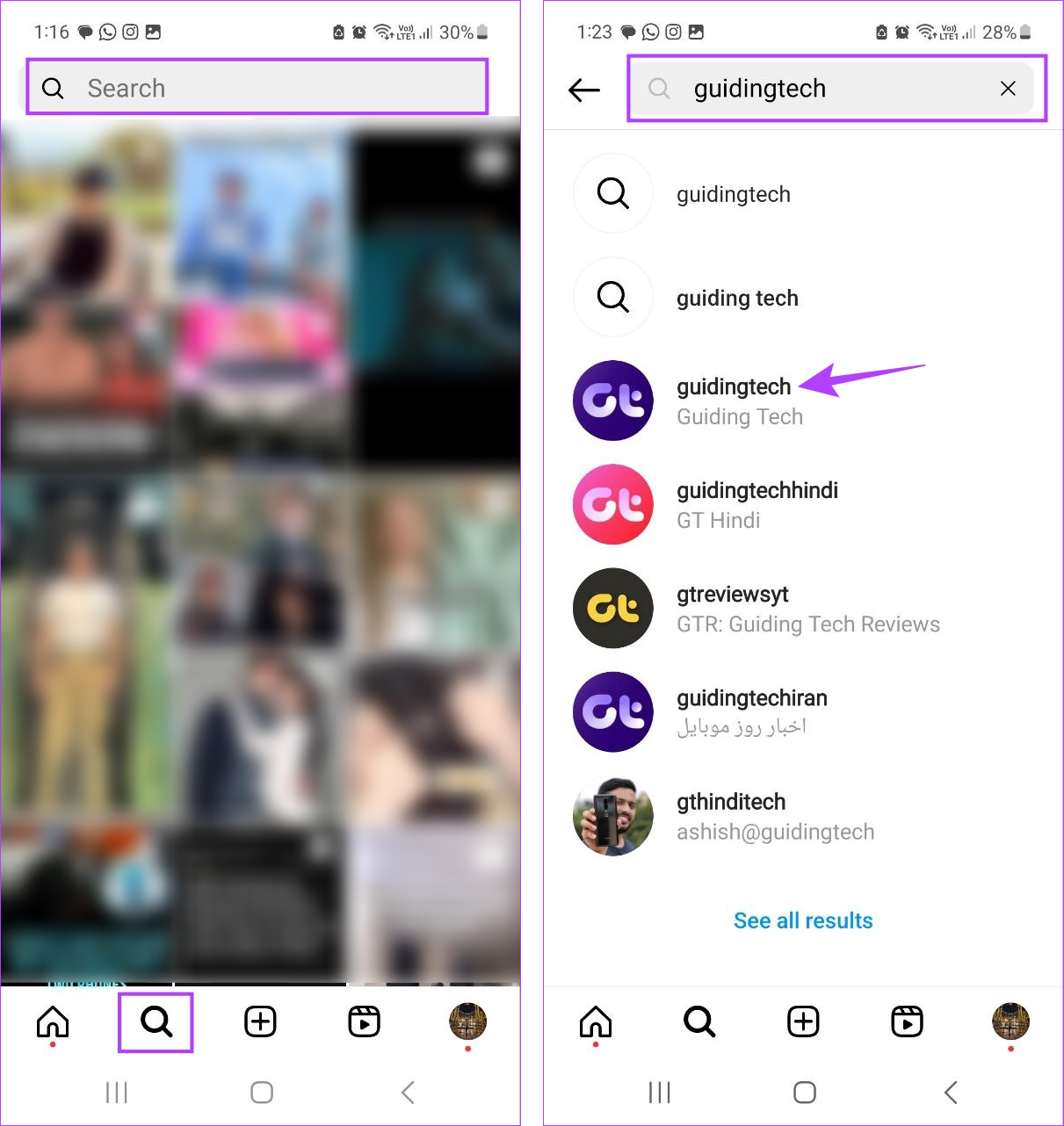
ขั้นตอนที่ 5:แตะที่ติดตาม
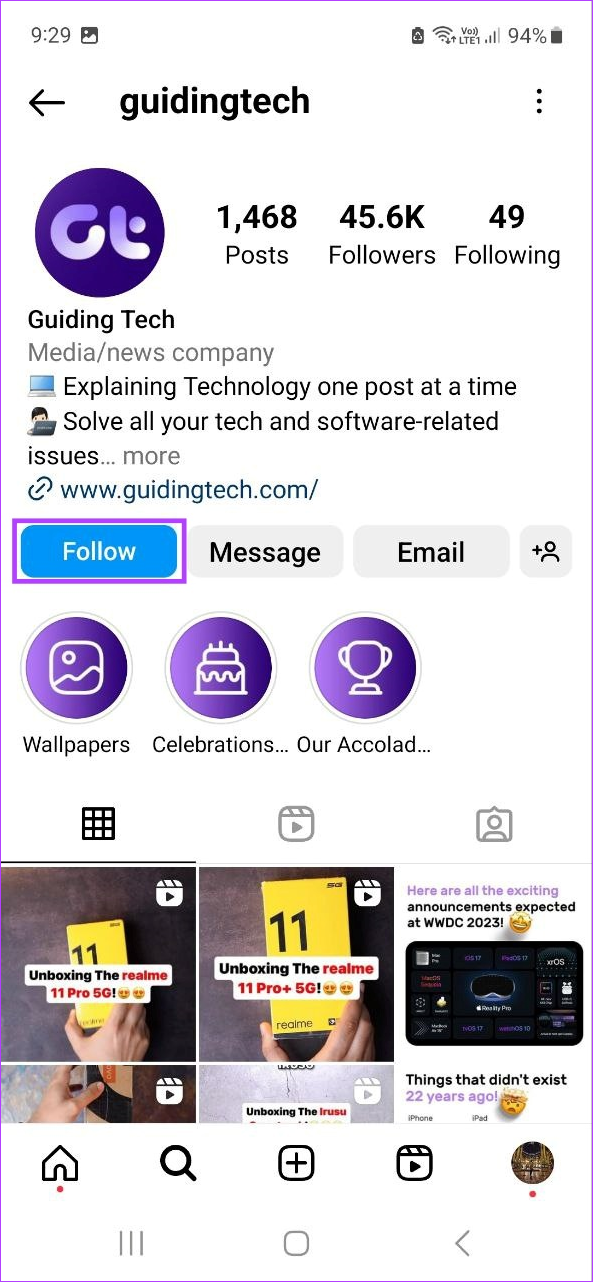
เมื่อปุ่มติดตามสีน้ำเงินเปลี่ยนเป็นสีเทา Instagram จะส่งการแจ้งเตือนไปยังผู้ใช้เกี่ยวกับผู้ติดตามใหม่
ประวัติการค้นหา Instagram ของคุณเป็นเครื่องมือที่มีค่าสำหรับ Instagram เพื่อทำความเข้าใจความสนใจและการเชื่อมต่อของคุณ ดังนั้น หากคุณกำลังค้นหาผู้ใช้คนใดคนหนึ่งบน Instagram นั่นมากกว่าหนึ่งครั้ง อัลกอริธึมของ Instagram จะถูกเลือกเป็นคนที่คุณสนใจ
ในทางกลับกัน Instagram จะแนะนำให้คุณรู้จักกับบุคคลอื่นในฐานะบุคคลที่สนใจเช่นกัน ดังนั้นจะเป็นการเพิ่มโอกาสในการรับคำแนะนำ Instagram
แม้ว่าคำแนะนำบัญชีจะเปิดใช้งานตามค่าเริ่มต้น แต่คุณสามารถตรวจสอบและเปิดใช้งานได้ด้วยตนเองเช่นกัน สิ่งนี้จะทำให้ Instagram สามารถแนะนำคุณในฐานะผู้ติดตามให้กับผู้ใช้รายอื่นที่คุณอาจแบ่งปันความสนใจ เพื่อน ฯลฯ ร่วมกัน ทำตามขั้นตอนด้านล่างเพื่อทำสิ่งนี้
หมายเหตุ:คุณสามารถใช้เว็บเบราว์เซอร์ Android หรือ iOSเพื่อเปิดเว็บไซต์ Instagram ได้ เช่นกัน
ขั้นตอนที่ 1:เปิด Instagram บนเว็บเบราว์เซอร์ใดก็ได้
ขั้นตอนที่ 2:ที่นี่ คลิกที่ไอคอนโปรไฟล์ของคุณ
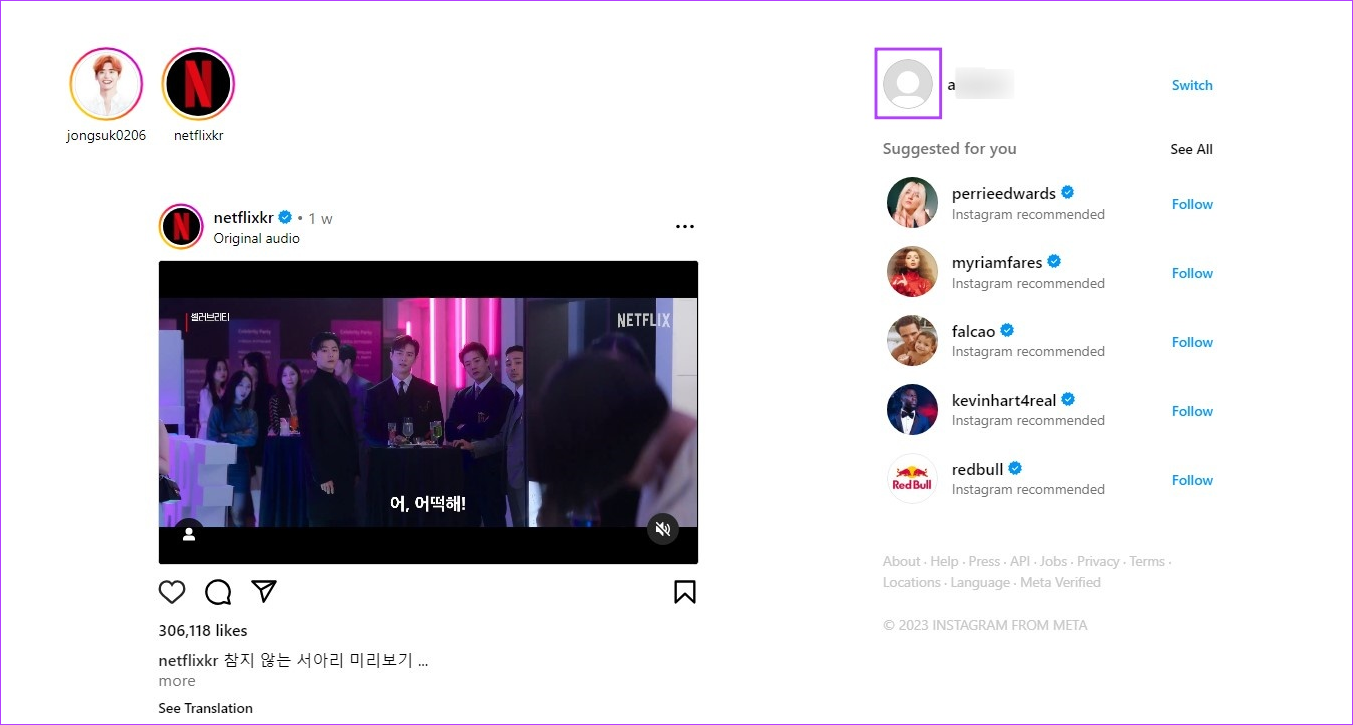
ขั้นตอนที่ 3:จากนั้นคลิกที่แก้ไขโปรไฟล์
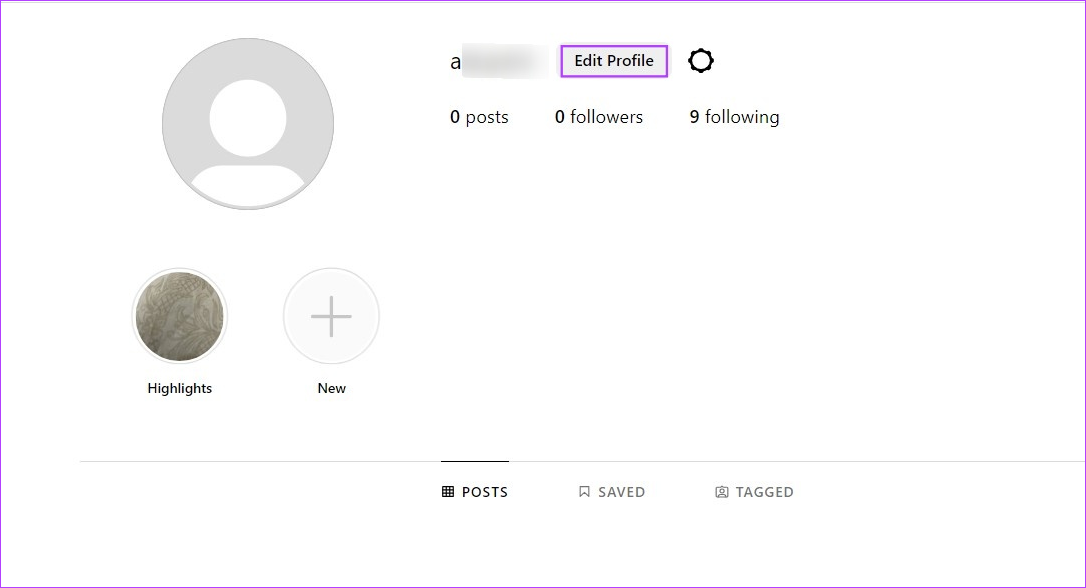
ขั้นตอนที่ 4:ตรวจสอบตัวเลือก 'แสดงคำแนะนำบัญชีในโปรไฟล์'
ขั้นตอนที่ 5:จากนั้นคลิกที่ส่ง
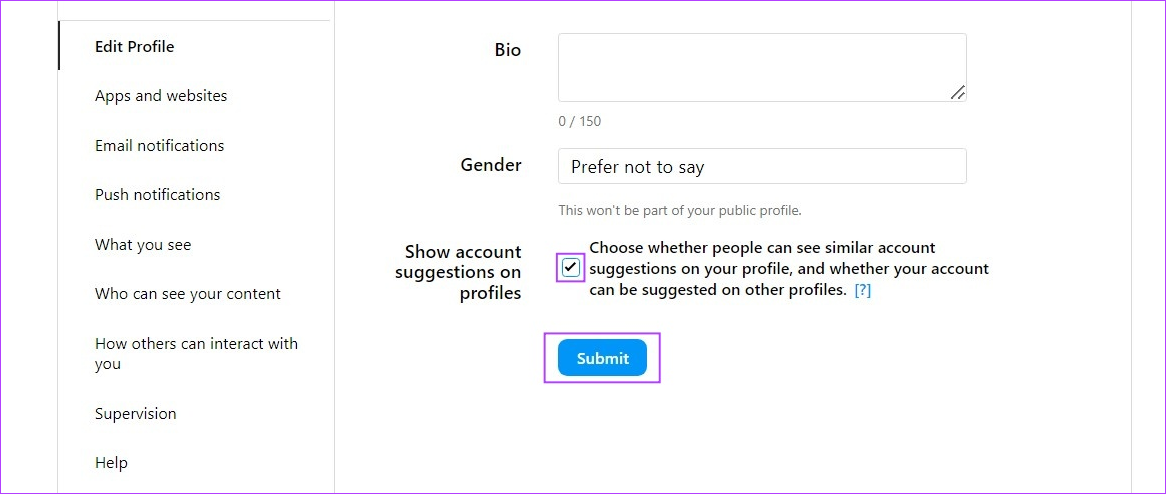
เพื่อให้แน่ใจว่าโปรไฟล์ของคุณจะปรากฏในคำแนะนำของผู้ใช้รายอื่นด้วย
การโต้ตอบกับโปรไฟล์ของผู้ใช้จะทำให้ Instagram รู้ว่าคุณสนใจในเนื้อหาที่พวกเขาแชร์ และตามค่าเริ่มต้นคือโปรไฟล์ของพวกเขา สิ่งนี้จะไม่เพียงเพิ่มโอกาสที่คุณจะปรากฏในคำแนะนำของพวกเขาเท่านั้น แต่ยังอาจกระตุ้นให้ผู้ใช้รายอื่นโต้ตอบกับความคิดเห็นของคุณด้วย
แม้ว่าเมื่อแสดงความคิดเห็น พยายามโต้ตอบกับโพสต์ที่คุณอาจพบว่าเกี่ยวข้อง มิฉะนั้น ผู้ใช้รายอื่นอาจตัดคุณออกจากบัญชีสแปม ต่อไปนี้เป็นวิธีดำเนินการ
ขั้นตอนที่ 1:เปิด Instagram และไปที่โปรไฟล์ของผู้ใช้ที่เกี่ยวข้อง
ขั้นตอนที่ 2:เลื่อนลงและแตะโพสต์ที่คุณต้องการแสดงความคิดเห็น
ขั้นตอนที่ 3:ที่ นี่แตะที่ไอคอนความคิดเห็น
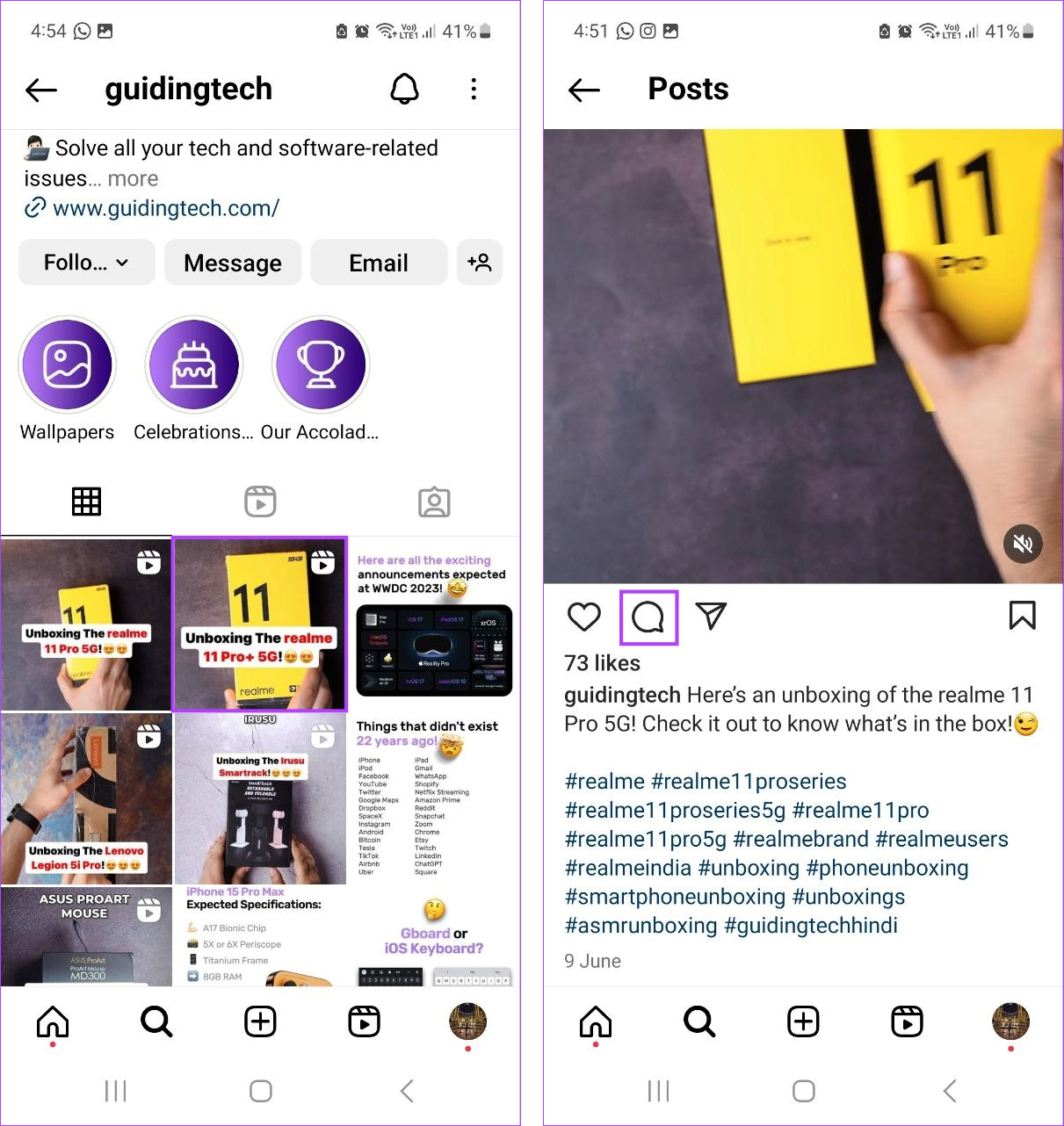
ขั้นตอนที่ 4:พิมพ์ความคิดเห็นของคุณแล้วแตะที่โพสต์
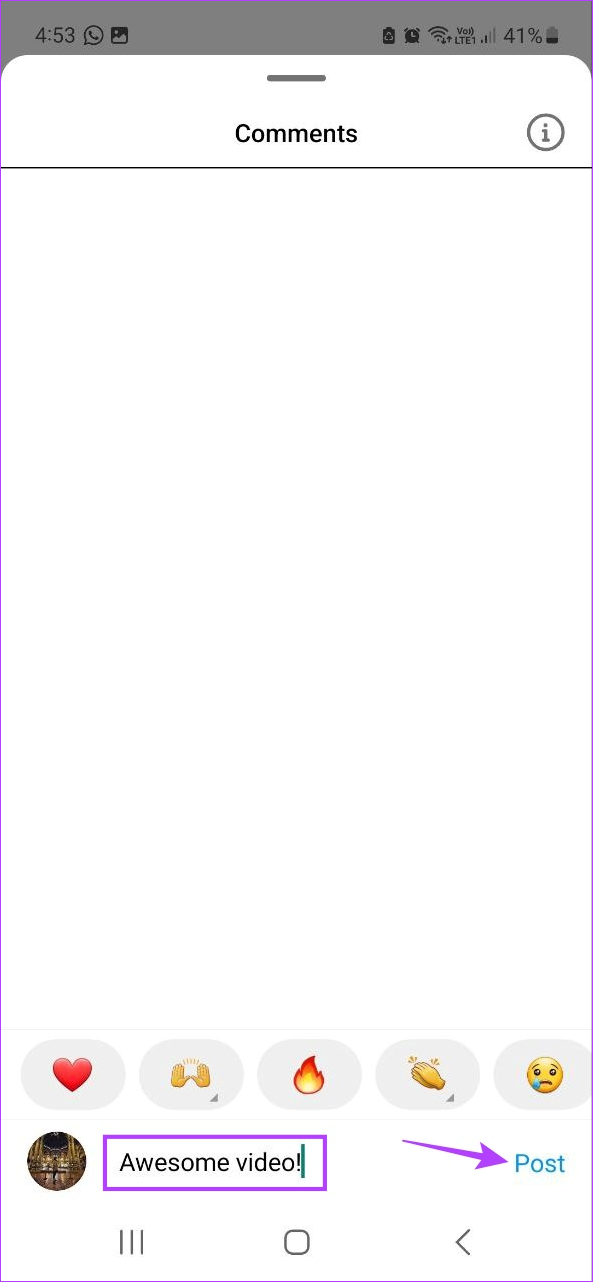
คุณสามารถทำซ้ำขั้นตอนนี้และแสดงความคิดเห็นในโพสต์อื่นๆ ได้เช่นกัน ตรวจสอบให้แน่ใจว่าความคิดเห็นของคุณเป็นบวก สร้างสรรค์ และอยู่ภายใต้แนวทางปฏิบัติของชุมชน Instagram
แม้ว่ามันอาจจะฟังดูแปลกไปสักหน่อย แต่คุณสามารถเข้าไปดูเพื่อนที่แนะนำของใครบางคนได้ หากคุณมีความสนใจเหมือนกัน ตอนนี้ ยังอาจหมายถึงการใช้แฮชแท็กเดียวกันบ่อยๆ ในโพสต์ของคุณ หรือแท็กตำแหน่งทางภูมิศาสตร์เดียวกันกับ���ี่พวกเขาเคยไปในอดีต
ในการดำเนินการนี้ เพียงเปิดโพสต์ของผู้ใช้รายอื่นแล้วเลื่อนลงไปที่แฮชแท็ก ตรวจสอบแฮชแท็กสำหรับโพสต์ที่แตกต่างกันสองสามรายการเช่นกัน
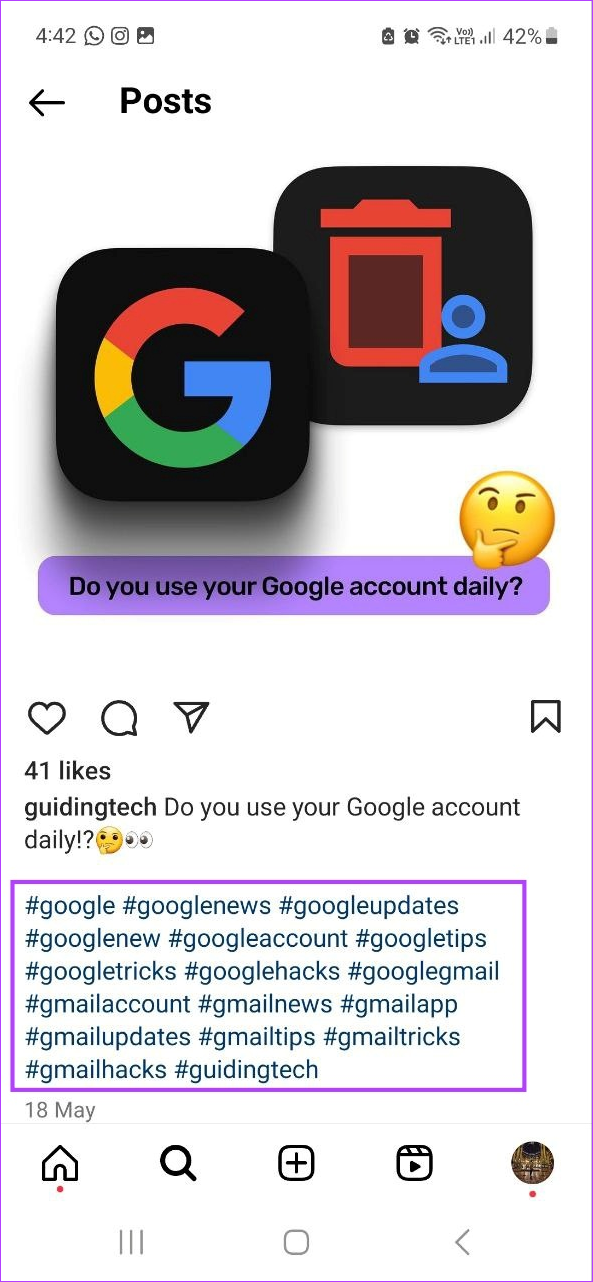
ตอนนี้ เมื่อใดก็ตามที่คุณโพสต์สิ่งใด อย่าลืมใส่แฮชแท็กเหล่านี้อย่างน้อยหนึ่งรายการ คุณยังสามารถใช้วิธีนี้เพื่อตรวจสอบแท็กตำแหน่งทางภูมิศาสตร์และรวมแท็กเหล่านั้นได้อย่างเหมาะสม
แพลตฟอร์ม Instagram และ Facebook เป็นของ Meta และแชร์ข้อมูลผู้ใช้เพื่อปรับปรุงประสบการณ์ผู้ใช้โดยรวม นอกจากนี้ยังหมายความว่ามีโอกาสที่ดีที่คุณจะได้รับคำแนะนำ Instagram ของใครบางคนหากคุณเป็นเพื่อนกับพวกเขาในบัญชี Facebook ของคุณ
ดังนั้น ทำตามขั้นตอนด้านล่างเพื่อเพิ่มบุคคลเป็นเพื่อนบน Facebook
ขั้นตอนที่ 1:เปิด Facebook แล้วแตะที่ไอคอนเพื่อน
ขั้นตอนที่ 2:จากนั้นแตะที่ค้นหา
ขั้นตอนที่ 3:ใช้แถบค้นหาและค้นหาผู้ใช้ที่เกี่ยวข้อง
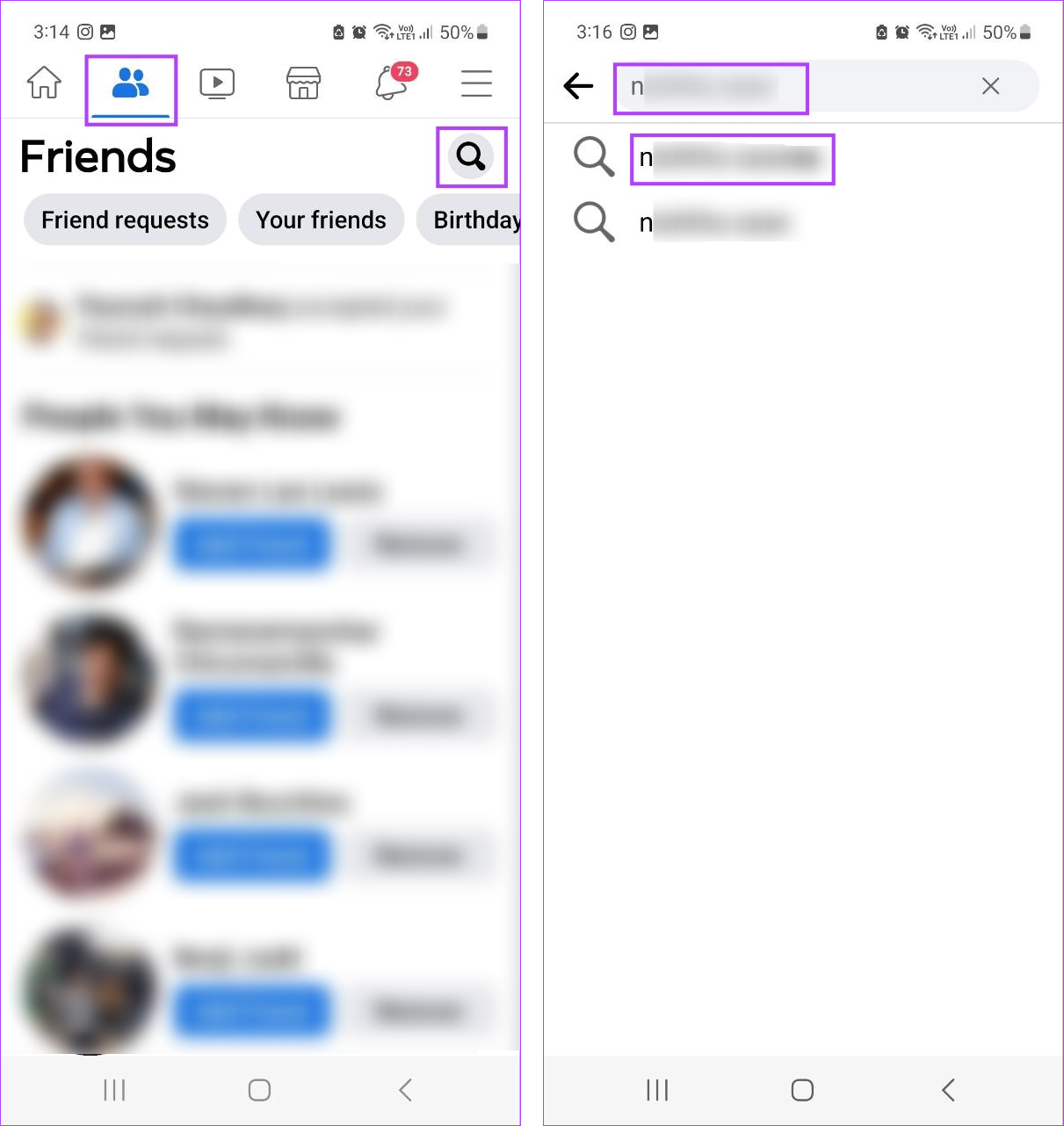
ขั้นตอนที่ 4:ที่ นี่แตะที่เพิ่มเพื่อน
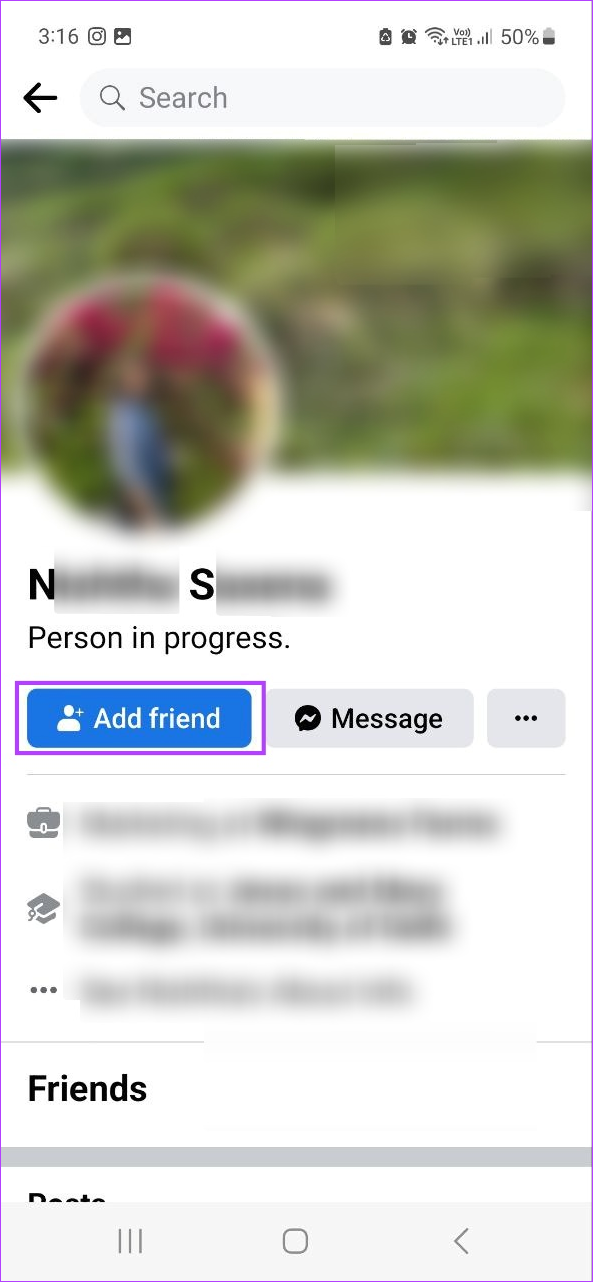
เมื่อเสร็จแล้ว คุณยังสามารถส่งข้อความเพื่อแนะนำตัวเองบน Facebook ได้อีกด้วย
หมายเลขโทรศัพท์ของคุณมักจะซิงค์กับบัญชีโซเชียลมีเดียของคุณ เช่น Facebook, Instagram ฯลฯ ซึ่งหมายความว่าเมื่อคุณเปิดการซิงค์ผู้ติดต่อ Instagram จะสแกนรายชื่อผู้ติดต่อของคุณและแนะนำบัญชีให้คุณและผู้ใช้อื่น ๆ ที่เป็นอย่างใดอย่างหนึ่งโดยอัตโนมัติ เพิ่มลงในรายชื่อผู้ติดต่อของคุณหรือแบ่งปันการเชื่อมต่อหลายรายการกับบัญชีที่มีอยู่ในรายชื่อผู้ติดต่อของคุณ นี่คือวิธีการ
ขั้นตอนที่ 1:เปิดแอป Instagram
ขั้นตอนที่ 2:ที่ นี่แตะที่ไอคอนโปรไฟล์ของคุณ
ขั้นตอนที่ 3:จากนั้นแตะที่เมนูแฮมเบอร์เกอร์
ขั้นตอนที่ 4:แตะที่ 'การตั้งค่าและความเป็นส่วนตัว'
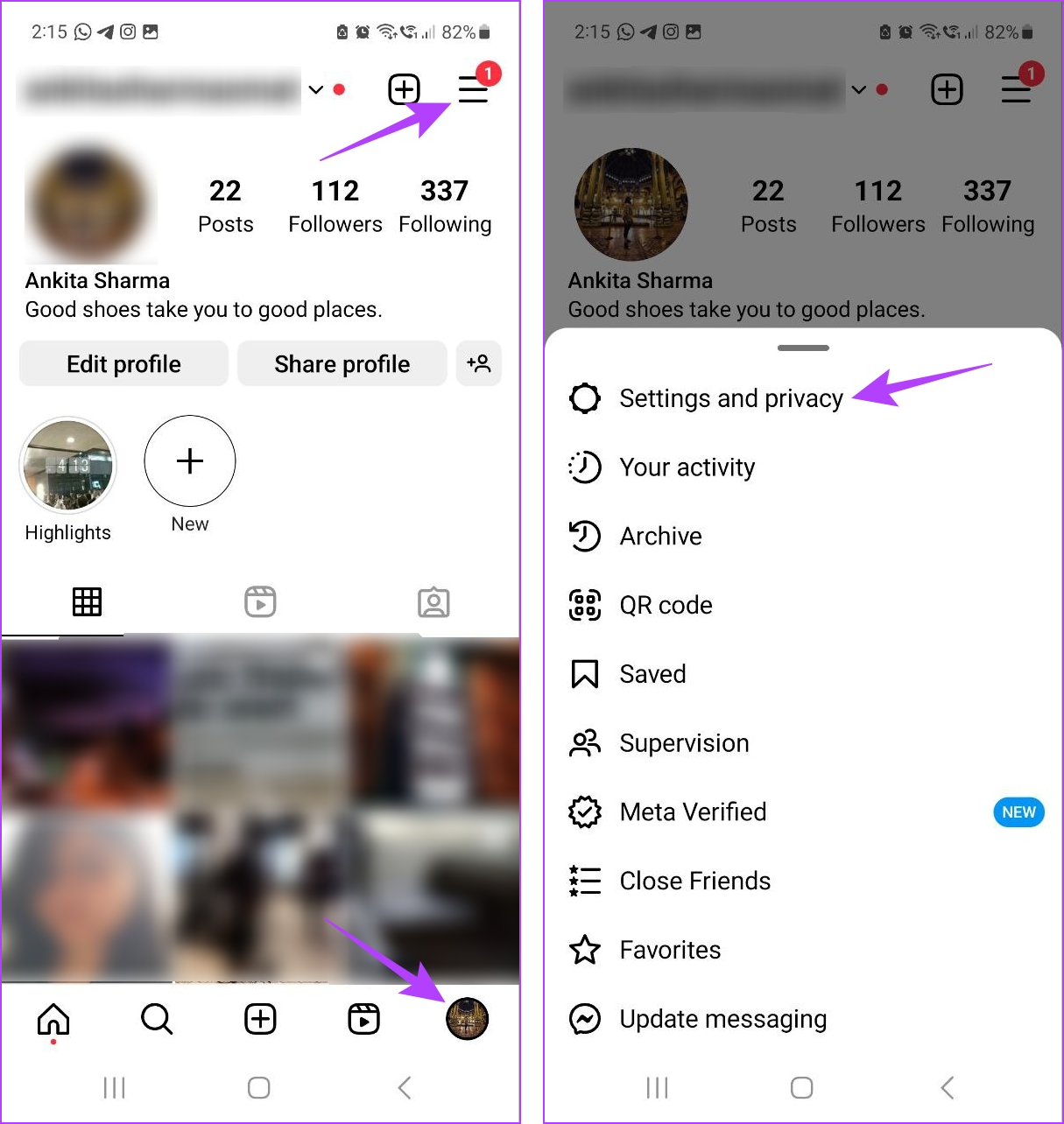
ขั้นตอนที่ 5:ที่ นี่แตะที่ศูนย์บัญชี
ขั้นตอนที่ 6:เลื่อนลงและแตะ "ข้อมูลและการอนุญาตของคุณ"
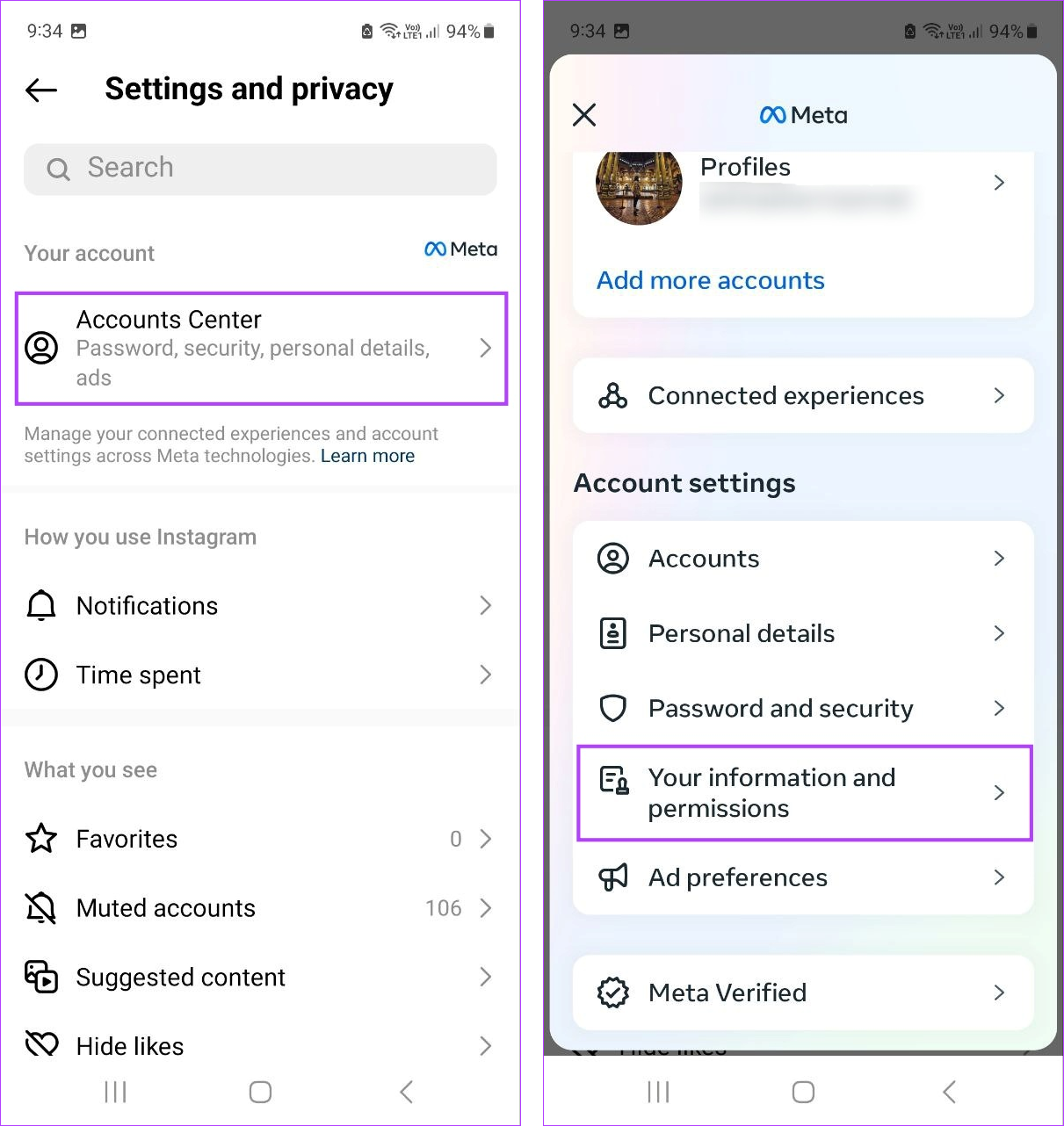
ขั้นตอนที่ 7:แตะที่อัปโหลดผู้ติดต่อ
ขั้นตอนที่ 8:เปิดสวิตช์สำหรับเชื่อมต่อผู้ติดต่อ
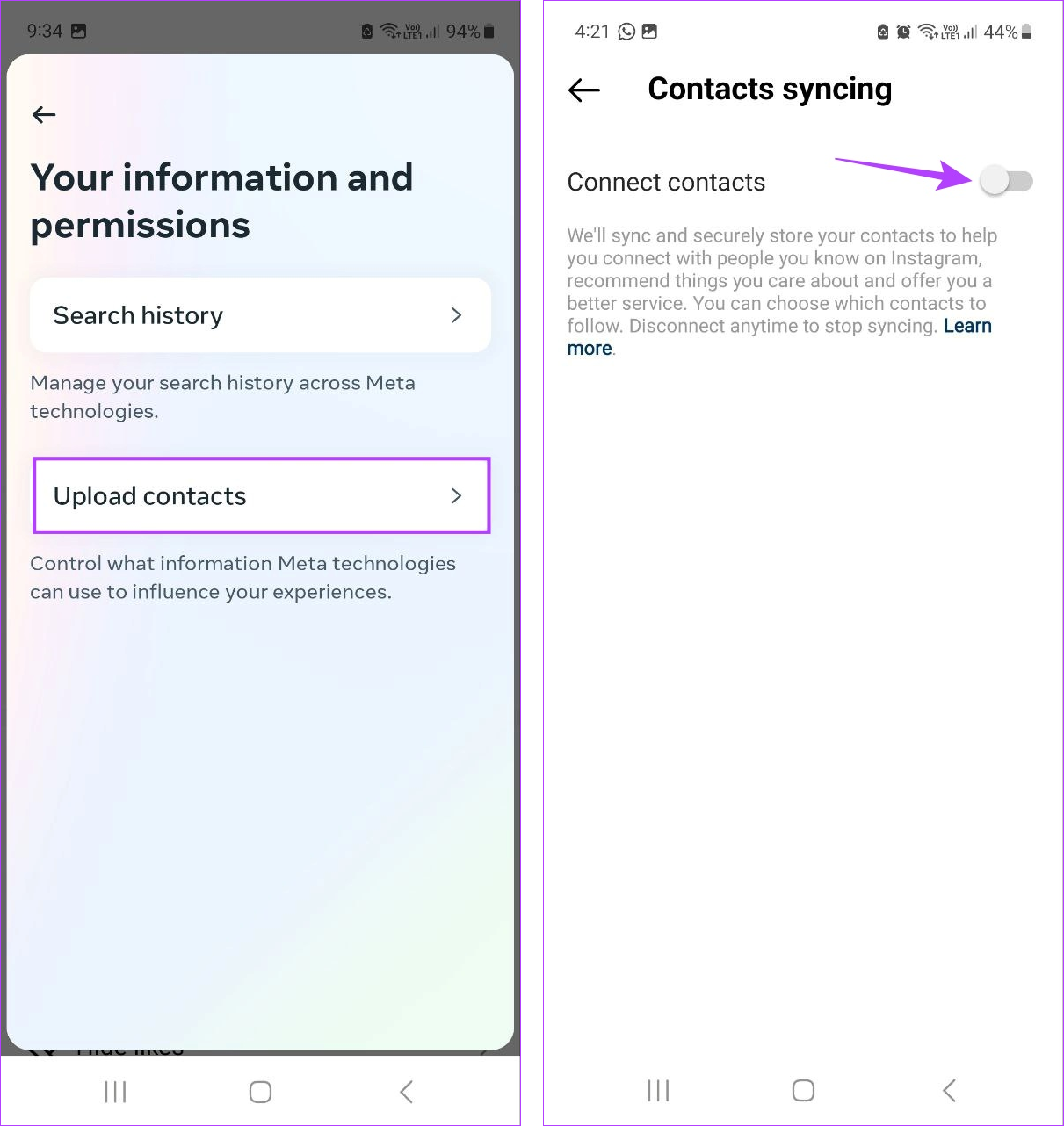
ตอนนี้รอให้รายชื่อผู้ติดต่อของคุณซิงค์กับ Instagram และตรวจสอบรายชื่อเพื่อนที่แนะนำเพื่อยืนยันการซิงค์
1. คุณสามารถปรากฏในคำแนะนำของใครบางคนบน Instagram ผ่านการแชทเป็นกลุ่มได้หรือไม่?
ใช่ หากคุณแชร์แชทกลุ่ม คุณอาจปรากฏในรายการคำแนะนำสำหรับผู้ใช้รายอื่นทั้งหมดในปัจจุบันหรือที่เคยเพิ่มในการแชทกลุ่มบน Instagram
2. Instagram แนะนำผู้ใช้ที่ค้นหาคุณหรือไม่?
ใช่ ตามที่กล่าวไว้ข้างต้น บัญชีที่คุณค้นหาจะถูกทำเครื่องหมายว่าเป็นบุคคลที่สนใจโดย Instagram นี่ก็หมายความว่าหากมีคนค้นหาโปรไฟล์ของคุณ พวกเขาจะปรากฏในเพื่อนที่คุณแนะนำรวมทั้งของพวกเขาด้วย
เราหวังว่าบทความนี้จะช่วยให้คุณเข้าใจได้ดีขึ้นว่าคุณสามารถปรากฏบนคำแนะนำ Instagram ของผู้อื่นได้อย่างไร นอกจากนี้ หากคุณรู้สึกว่าบัญชีปัจจุบันของคุณเปิดเผยต่อสาธารณะเกินไป และคุณไม่ต้องการให้ผู้อื่นเห็นว่าคุณติดตามใคร ให้ลองซ่อนรายชื่อผู้ติดตามของคุณบน Instagram
เรียนรู้เกี่ยวกับสถานการณ์ที่คุณอาจได้รับข้อความ “บุคคลนี้ไม่พร้อมใช้งานบน Messenger” และวิธีการแก้ไขกับคำแนะนำที่มีประโยชน์สำหรับผู้ใช้งาน Messenger
ต้องการเพิ่มหรือลบแอพออกจาก Secure Folder บนโทรศัพท์ Samsung Galaxy หรือไม่ นี่คือวิธีการทำและสิ่งที่เกิดขึ้นจากการทำเช่นนั้น
ไม่รู้วิธีปิดเสียงตัวเองในแอพ Zoom? ค้นหาคำตอบในโพสต์นี้ซึ่งเราจะบอกวิธีปิดเสียงและเปิดเสียงในแอป Zoom บน Android และ iPhone
รู้วิธีกู้คืนบัญชี Facebook ที่ถูกลบแม้หลังจาก 30 วัน อีกทั้งยังให้คำแนะนำในการเปิดใช้งานบัญชี Facebook ของคุณอีกครั้งหากคุณปิดใช้งาน
เรียนรู้วิธีแชร์เพลย์ลิสต์ Spotify ของคุณกับเพื่อน ๆ ผ่านหลายแพลตฟอร์ม อ่านบทความเพื่อหาเคล็ดลับที่มีประโยชน์
AR Zone เป็นแอพเนทีฟที่ช่วยให้ผู้ใช้ Samsung สนุกกับความจริงเสริม ประกอบด้วยฟีเจอร์มากมาย เช่น AR Emoji, AR Doodle และการวัดขนาด
คุณสามารถดูโปรไฟล์ Instagram ส่วนตัวได้โดยไม่ต้องมีการตรวจสอบโดยมนุษย์ เคล็ดลับและเครื่องมือที่เป็นประโยชน์สำหรับการเข้าถึงบัญชีส่วนตัวของ Instagram 2023
การ์ด TF คือการ์ดหน่วยความจำที่ใช้ในการจัดเก็บข้อมูล มีการเปรียบเทียบกับการ์ด SD ที่หลายคนสงสัยเกี่ยวกับความแตกต่างของทั้งสองประเภทนี้
สงสัยว่า Secure Folder บนโทรศัพท์ Samsung ของคุณอยู่ที่ไหน? ลองดูวิธีต่างๆ ในการเข้าถึง Secure Folder บนโทรศัพท์ Samsung Galaxy
การประชุมทางวิดีโอและการใช้ Zoom Breakout Rooms ถือเป็นวิธีการที่สร้างสรรค์สำหรับการประชุมและการทำงานร่วมกันที่มีประสิทธิภาพ.


![วิธีกู้คืนบัญชี Facebook ที่ถูกลบ [2021] วิธีกู้คืนบัญชี Facebook ที่ถูกลบ [2021]](https://cloudo3.com/resources4/images1/image-9184-1109092622398.png)





